1、首先选中数据区域,点击上方菜单栏数据-排序。

3、首先设置主要关键字为“总分”,次序为“降序”。
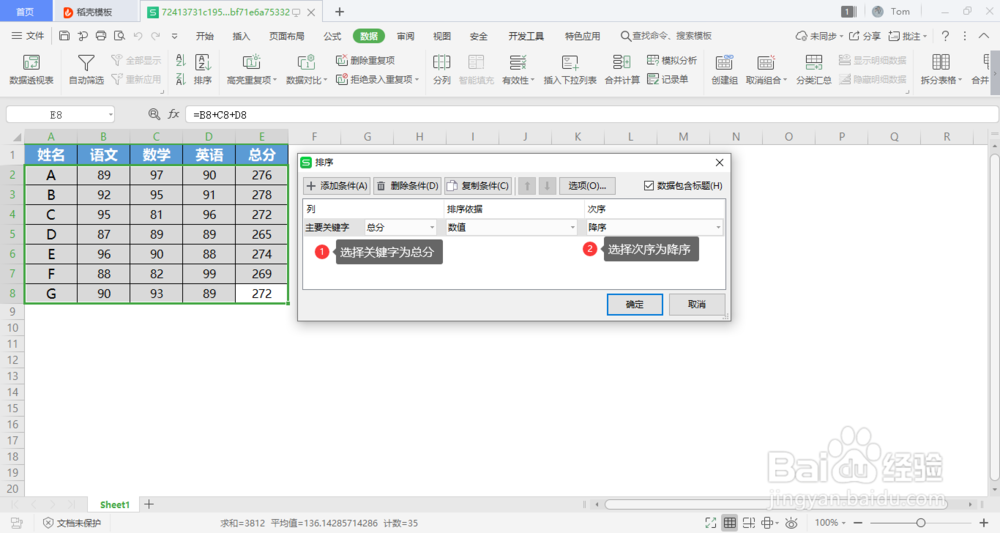
5、设置次要关键字为“语文”,次序为“降序”。
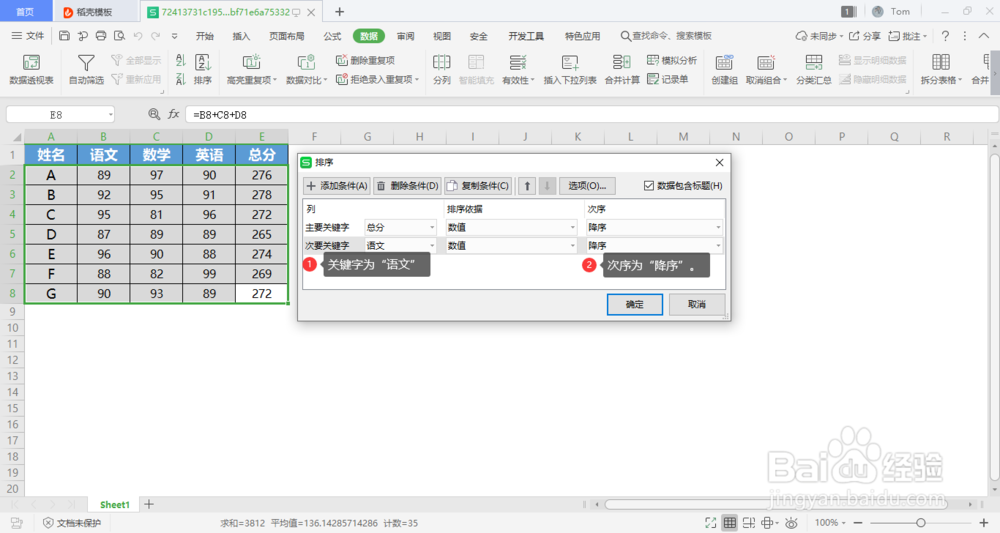
7、应用后,就按照我们的要求排序了。在此处我们可见,当总分相同的情况下,再根据语文成绩的高低进行排序。

时间:2024-10-20 08:19:15
1、首先选中数据区域,点击上方菜单栏数据-排序。

3、首先设置主要关键字为“总分”,次序为“降序”。
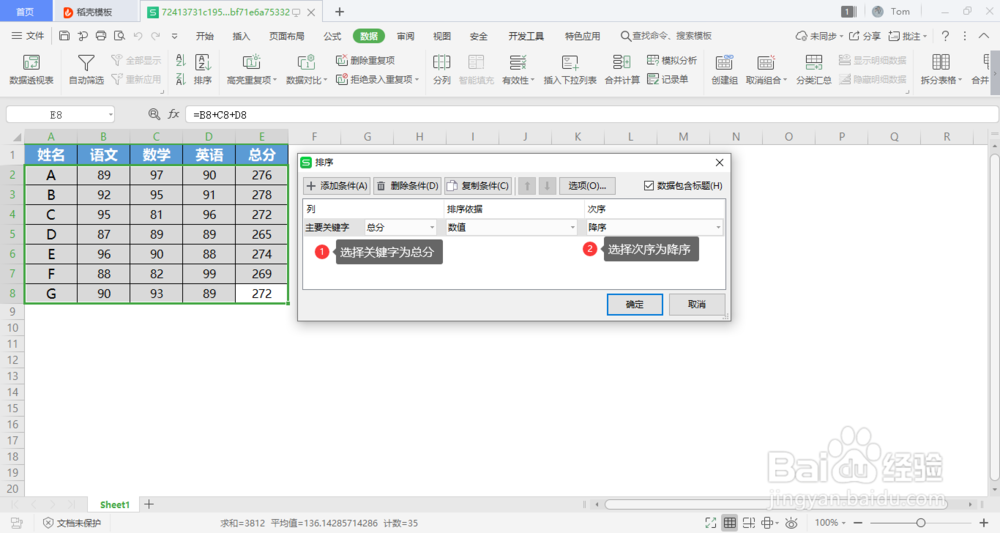
5、设置次要关键字为“语文”,次序为“降序”。
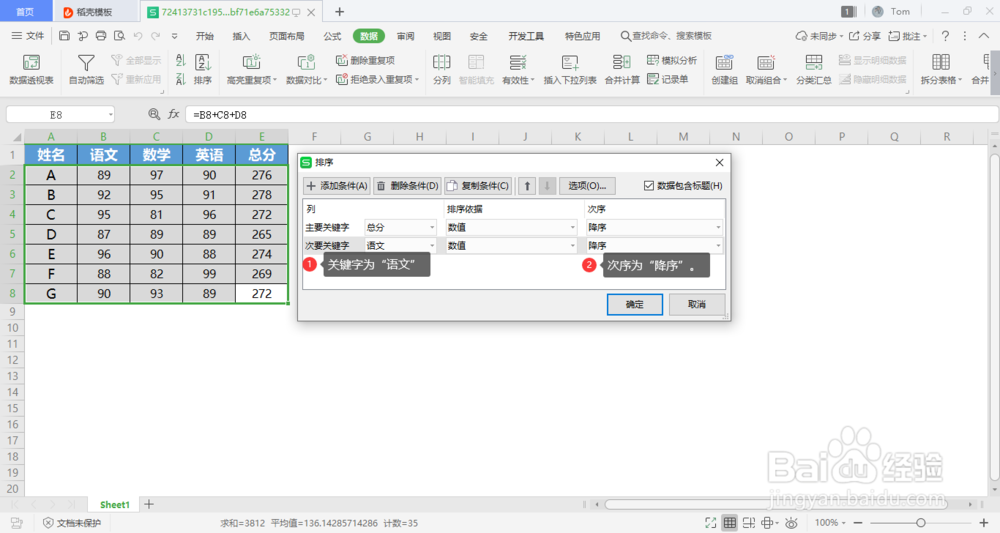
7、应用后,就按照我们的要求排序了。在此处我们可见,当总分相同的情况下,再根据语文成绩的高低进行排序。

